小白一键重装系统工具装win7系统的教程
- 分类:Win7 教程 回答于: 2021年08月17日 09:42:00
如何重装win7系统呢?当然是使用小白一键重装系统啦,小白帮助了无数小白朋友成功安装了系统,操作超级简单,鼠标点击两下就可以重装成功。接下来,我们就来瞧瞧小白一键重装系统工具装win7系统的教程,大家一起来学习一下吧。
1、我们下载一个小白软件,然后选择了安装win7系统。

2、在下载界面,下载速度取决于您的网络您只需要耐心等待即可。
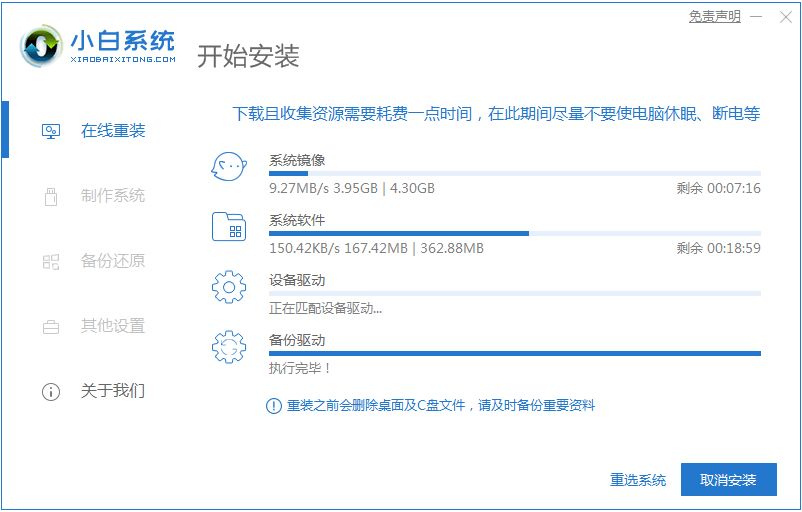
3、软件下载完成后会自动部署,完成后会提示选择立即重启。
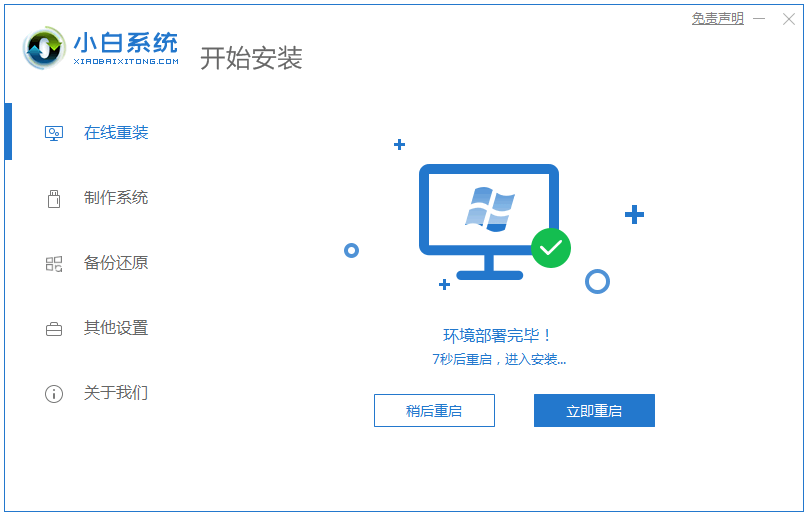
4、重启电脑后,在启动菜单中我们选择第二个 XiaoBai -MSDN Online Install Mode 菜单,按回车进。
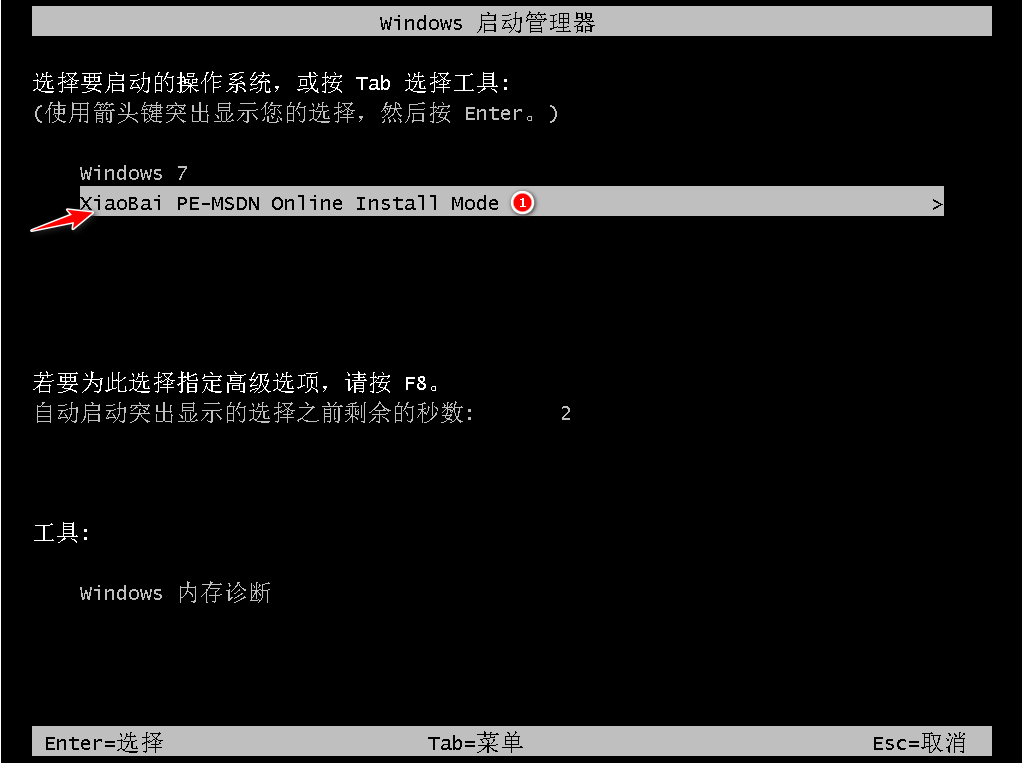
5、进入 PE 系统后点击小白装机工具继续安装系统,只需要耐心等候。
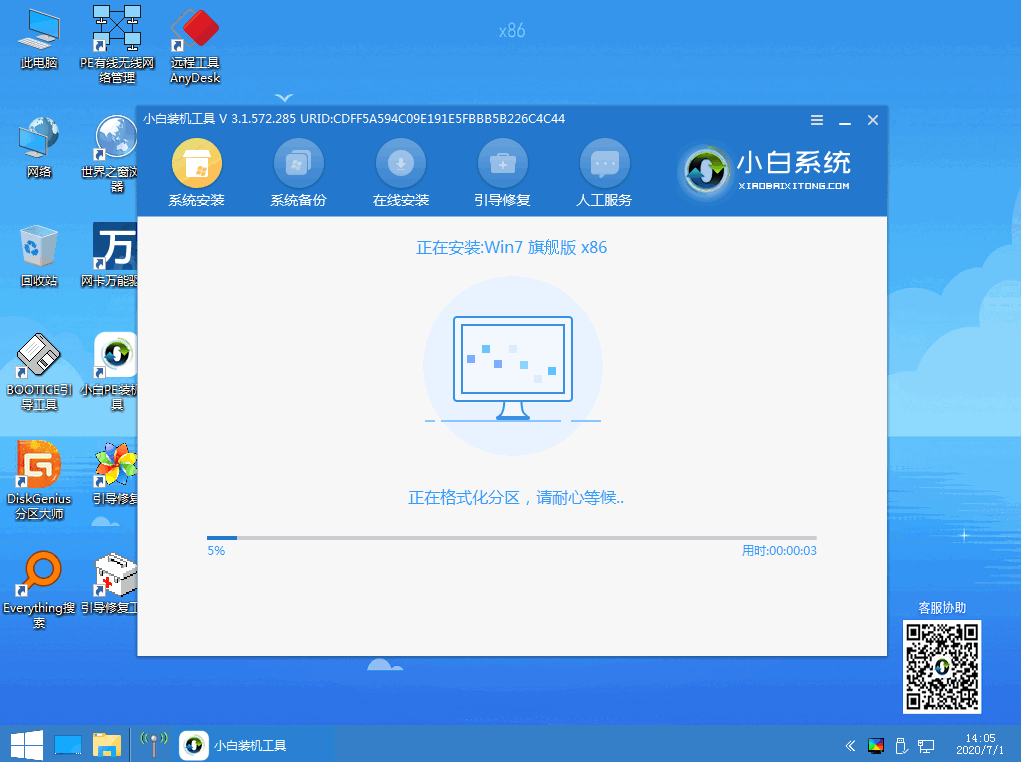
6、在提示修复引导中默认情况下选择 C 盘修复。
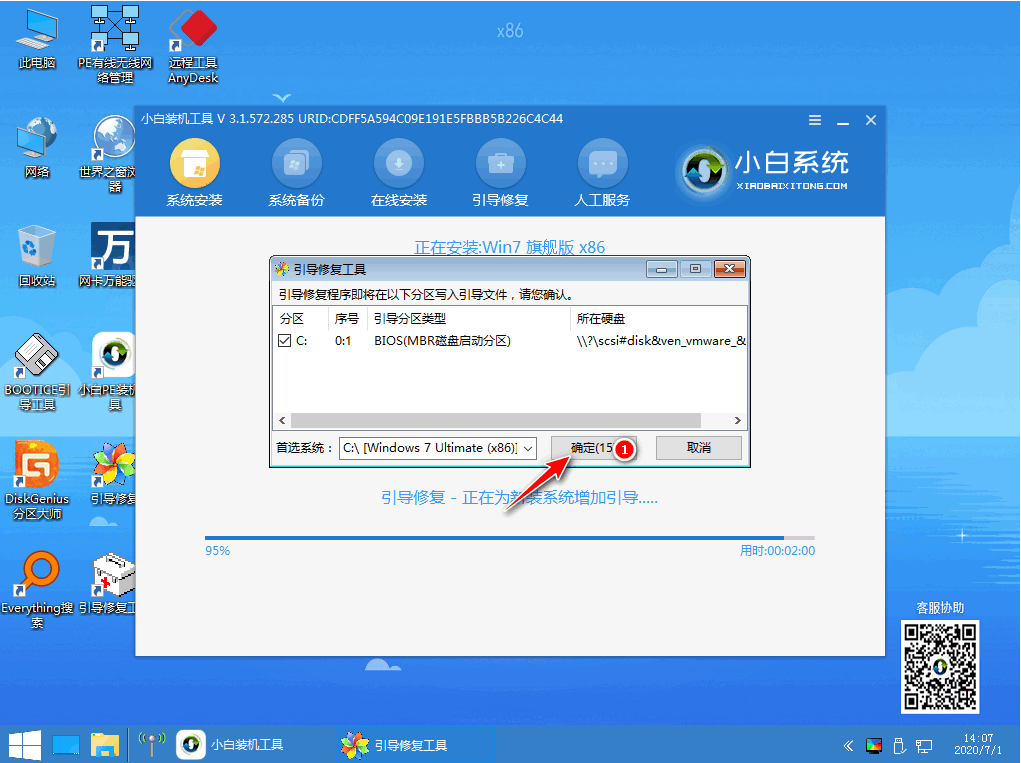
7、安装完成后正常重启电脑即可。

8、重启电脑后在启动菜单中选择 Windows 7 系统进系统。
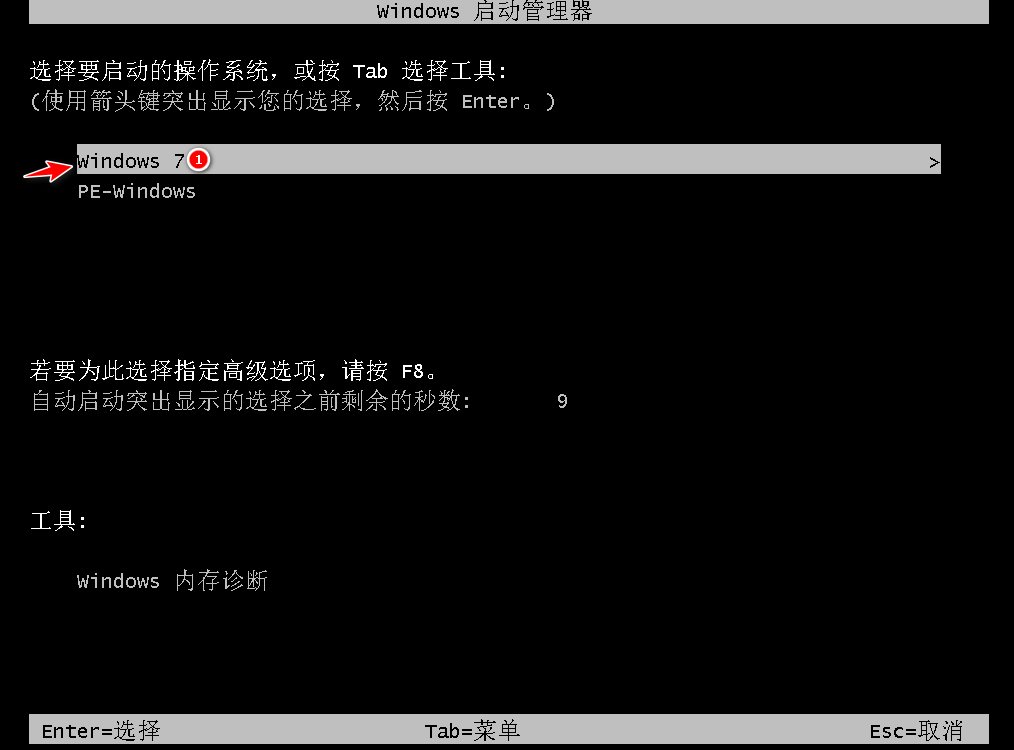
9、安装完成后就可以直接进电脑桌面啦。

以上就是小白一键重装系统工具装win7系统的步骤教程啦,希望能帮助到大家。
 有用
26
有用
26


 小白系统
小白系统


 1000
1000 1000
1000 1000
1000 1000
1000 1000
1000 1000
1000 1000
1000 1000
1000 1000
1000 1000
1000猜您喜欢
- 苹果电脑如何重装Win7系统2024/02/02
- 电脑突然蓝屏,小编教你电脑突然蓝屏怎..2018/08/16
- 大白菜一键重装系统win7的方法步骤..2023/02/14
- win7密码破解软件有哪些推荐..2022/11/09
- Win7关机快捷键:快速关闭电脑..2024/01/24
- 教大家怎么系统还原win72021/05/19
相关推荐
- Win7如何一键还原系统2023/11/22
- win7一键重装系统傻瓜式教程..2021/07/12
- win7专业版原版iso下载64位系统..2021/10/08
- 屏幕放大镜,小编教你怎么使用屏幕放大..2018/06/20
- 打印机无法共享怎么办,小编教你修复打..2017/11/20
- win7系统还原步骤教程2022/12/25














 关注微信公众号
关注微信公众号



